ElementsKit es el complemento todo en uno para Elementor que viene con casi todos los elementos para ayudarte a crear sitios web con todas las funciones personalizables. Esto incluye opciones para usar íconos personalizados para el diseño de Elementor usando el módulo Elementor Icon Pack de ElementsKit.
El paquete de íconos incluye un montón de íconos de alta calidad bien diseñados que pueden mejorar en gran medida su diseño web. Para usar el paquete de íconos, vaya al módulo ElementsKit> habilite el módulo del paquete de íconos y comience a usar los íconos personalizados.
Lea esta documentación para aprender a utilizar el módulo ElementsKit Icon Pack para Elementor.
Paso 1: habilite el módulo del paquete de iconos ElementsKit #
Para utilizar los iconos del Paquete de iconos de ElementsKit, necesitas habilitar el módulo. Para permitir,
- Inicie sesión en su sitio de WordPress.
- Navegar a ElementsKit > MÓDULOS desde su panel de WordPress.
- Encuentra el Paquete de iconos de ElementsKit módulo.
- Cambia el botón a EN.
- Clickea en el GUARDAR CAMBIOS botón en la esquina superior derecha.
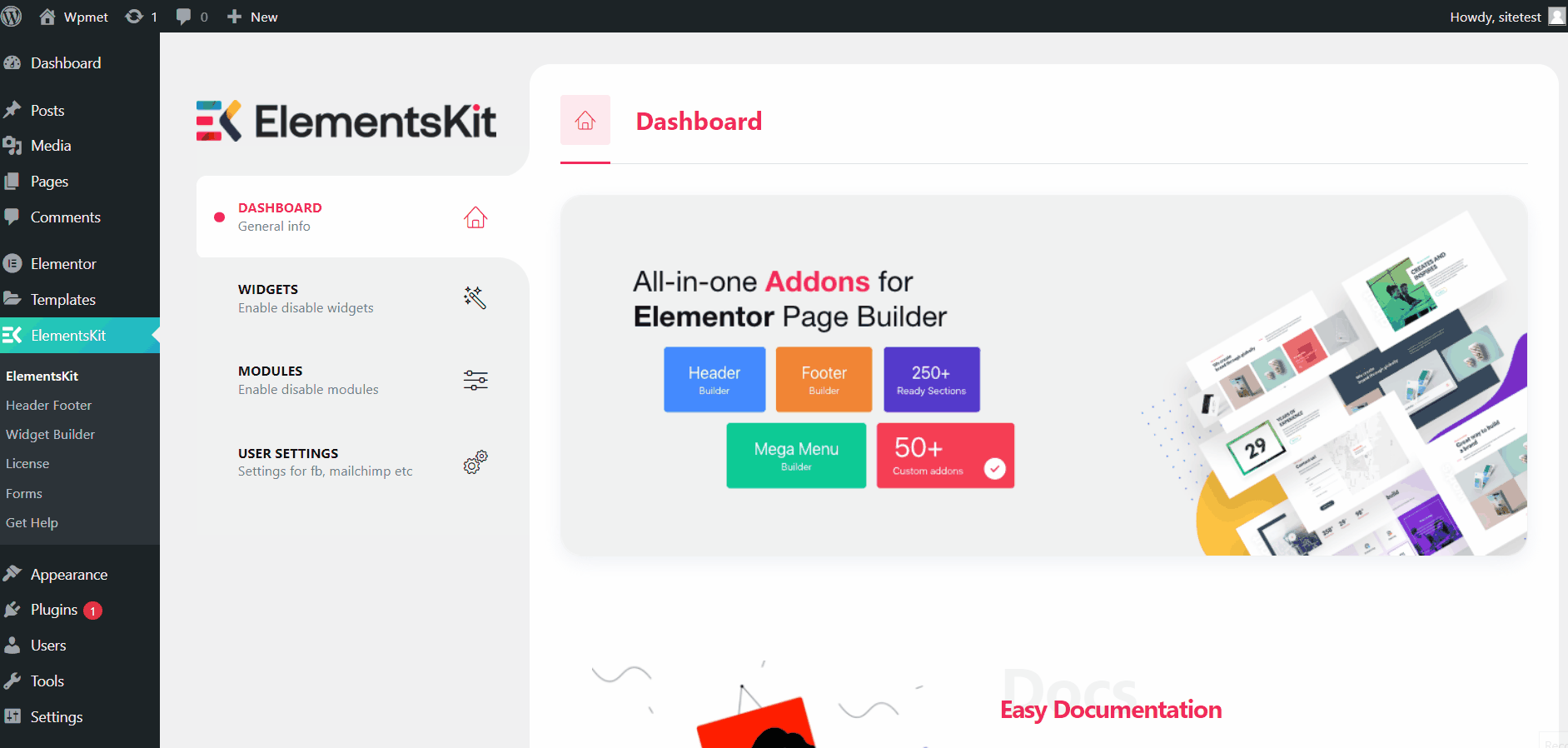
Paso 2: use íconos del paquete de íconos ElementsKit #
Ahora que ha activado el módulo del paquete de íconos, puede usar los íconos de Elementor del paquete de íconos ElementsKit en su diseño web. Para utilizar los iconos,
- Abra el editor de Elementor.
- Elija un widget que incluya la opción de agregar íconos y arrastrarlo y soltarlo en el diseño. Aquí hemos utilizado el widget Elementor Icon.
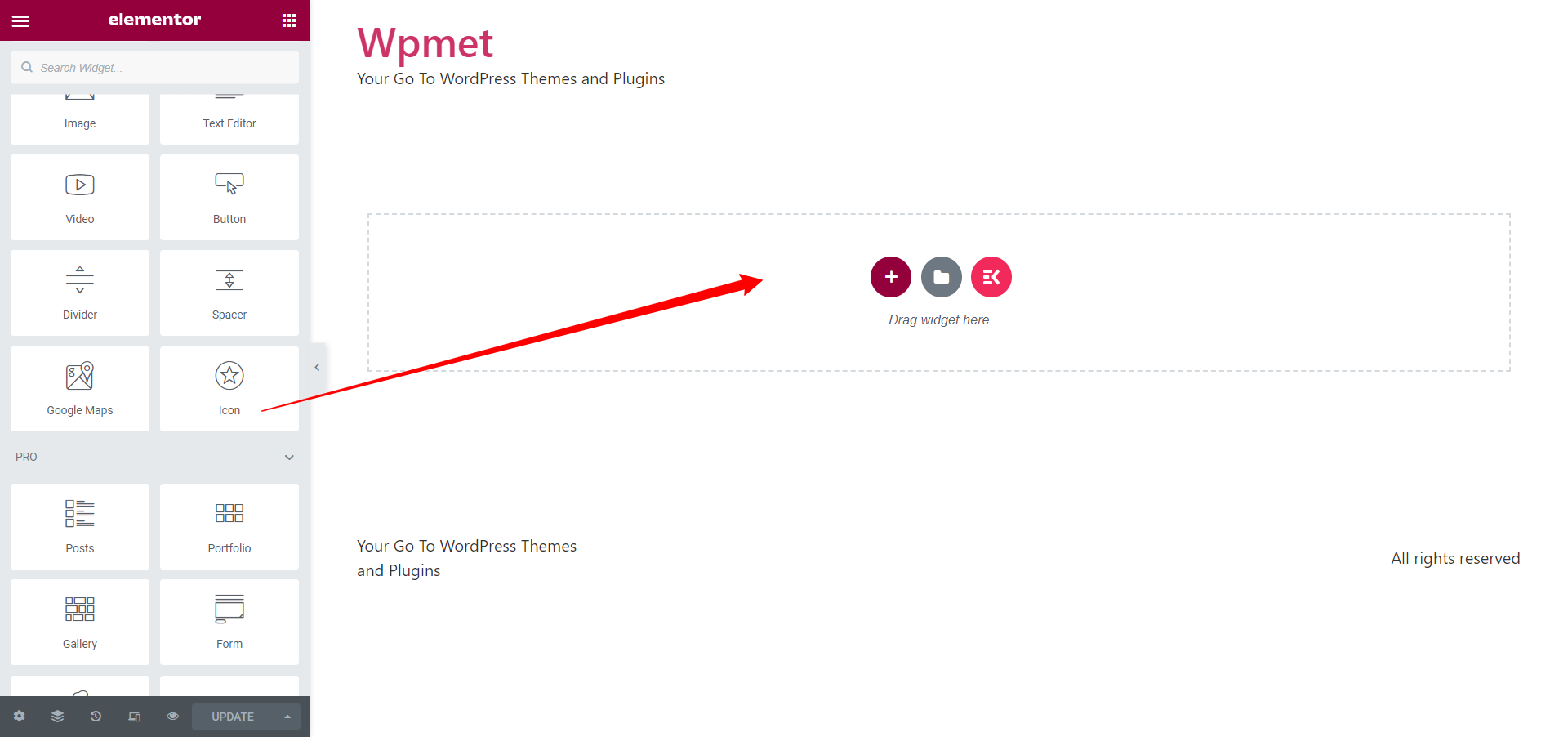
- Ve a la Icono opción en el editor. Haga clic en el icono para abrir el Elementor Biblioteca de iconos.
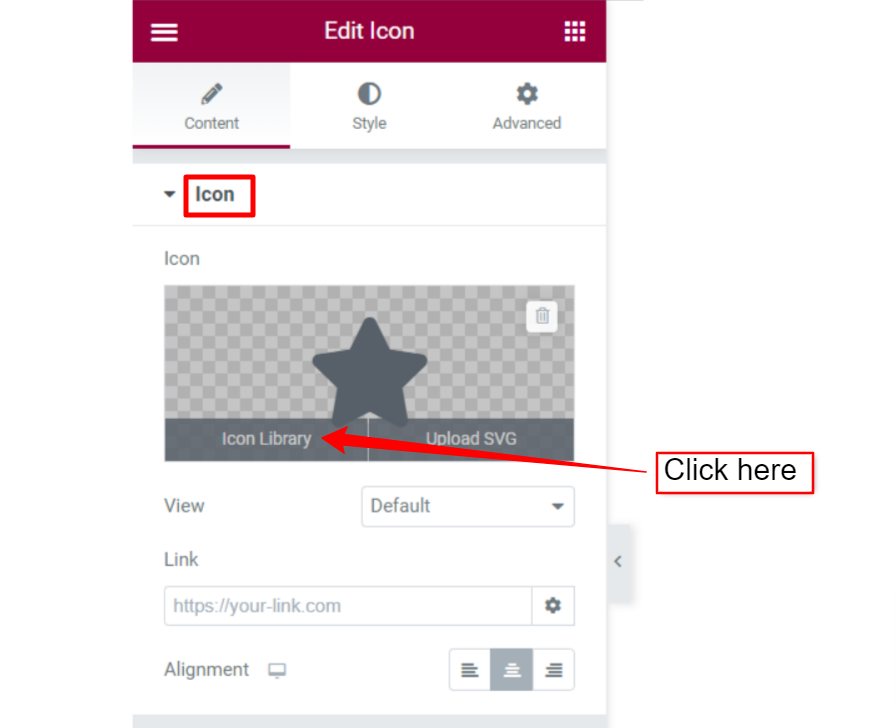
- En la biblioteca de iconos, haga clic en Paquete de iconos de ElementsKit y elija un icono desde allí.
- Luego, haga clic en el INSERTAR botón.
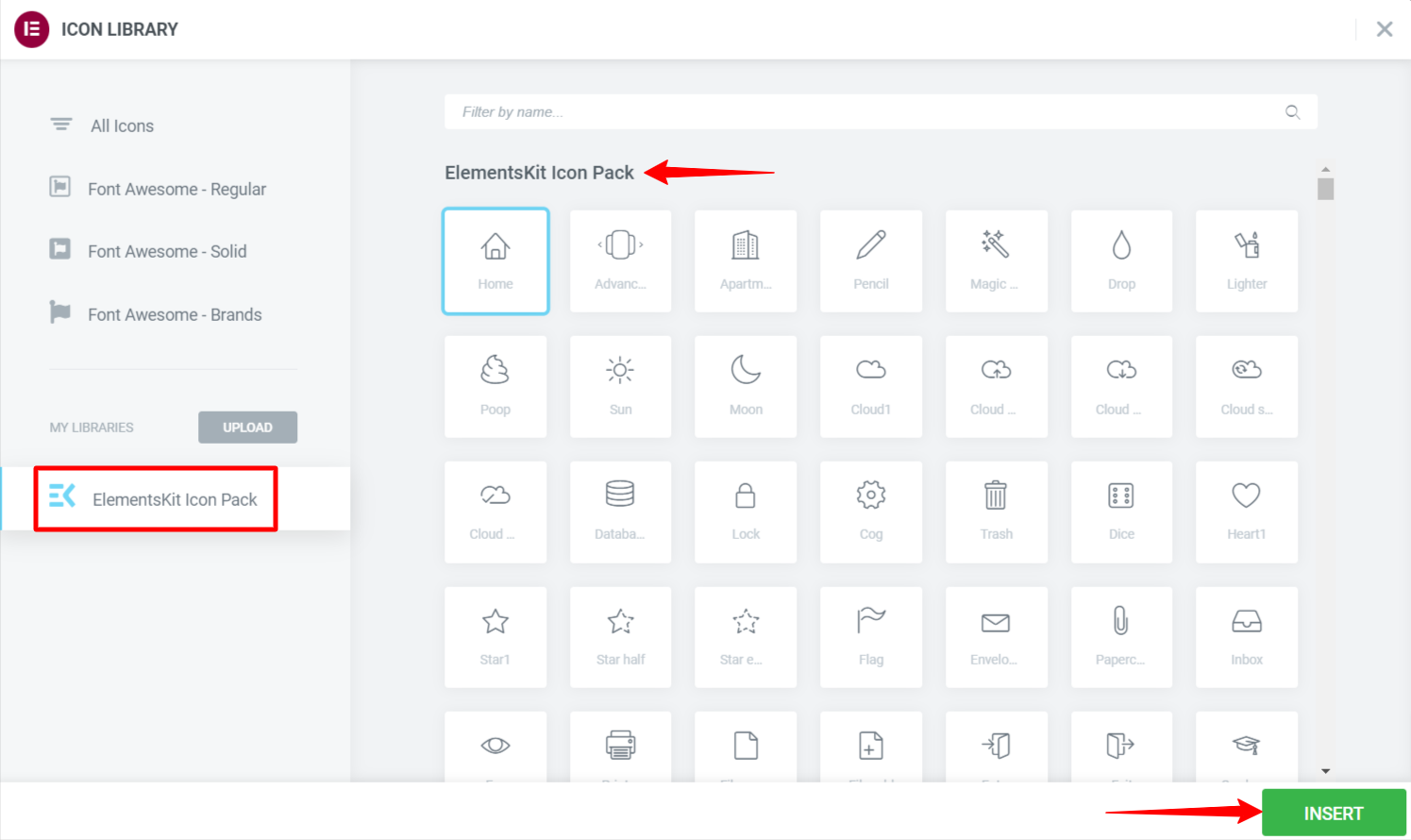
Finalmente, tienes un ícono agregado a tu diseño web. Puede utilizar más de estos íconos bien diseñados en sus diseños usando Elementor Icon Pack de ElementsKit.
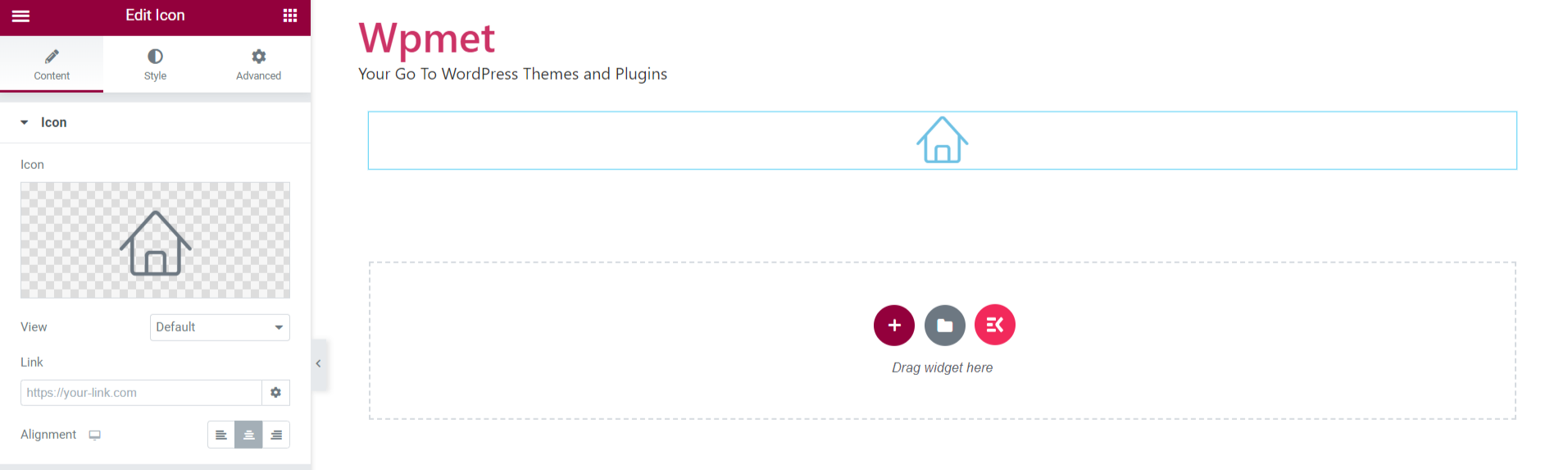
Quick Recap
Now, let’s go over the steps we took to add custom icons to Elementor websites.:
Tools Used: Elementor & Complemento ElementsKit Elementor
✅ Install and activate the ElementsKit Icon Pack Module
✅ Start editing a WordPress page or post with Elementor.
✅ Take any Elementor or third-party widget that includes an icon functionality.
✅ Click the “Agregar icono” option to open the icon library.
✅ Come to the ElementsKit Icon Pack option and select one to best match your design.
✅ SVG icon uploading option is also available with ElementsKit.
✅ You can also customize the added Elementor custom icons or your own uploaded icons.
✅ Save your design, check the preview, and make the page live.
Este Icon Pack Module from ElementsKit comes packed with trendy & modern icons for Elementor.





